Remo Recover Windows恢复误删文件的方法
Remo Recover Windows是一款非常专业且优秀的数据恢复软件,该软件界面简单大方,能够帮助用户恢复各种丢失的数据,而且恢复的速度非常快,恢复的质量也很高。在日常生活中,我们为了提高电脑的运行效率,常常会对电脑中的垃圾文件进行清理。在这个过程中,有时候会不小心将一些重要文件作为垃圾文件给删除掉。在这种情况下,就可以使用这款软件来恢复文件。那么接下来小编就给大家详细介绍一下Remo Recover Windows恢复误删文件的具体操作方法,有需要的朋友可以看一看。
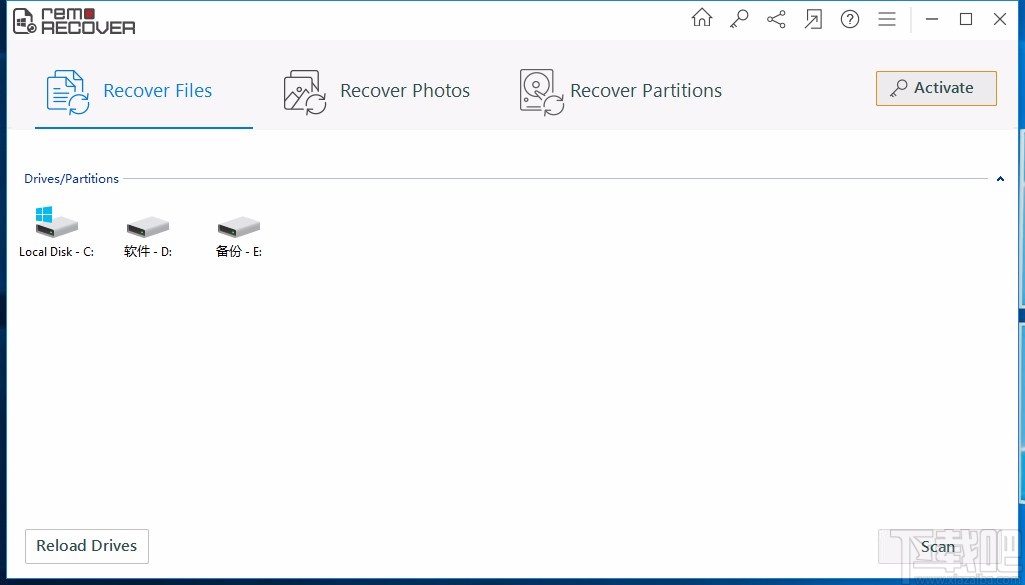
1.首先打开软件,我们在界面左上方根据自己的需要选择扫描区域,即误删文件以前所在的磁盘,再点击页面右下角的“Scan”按钮,就可以开始扫描磁盘。
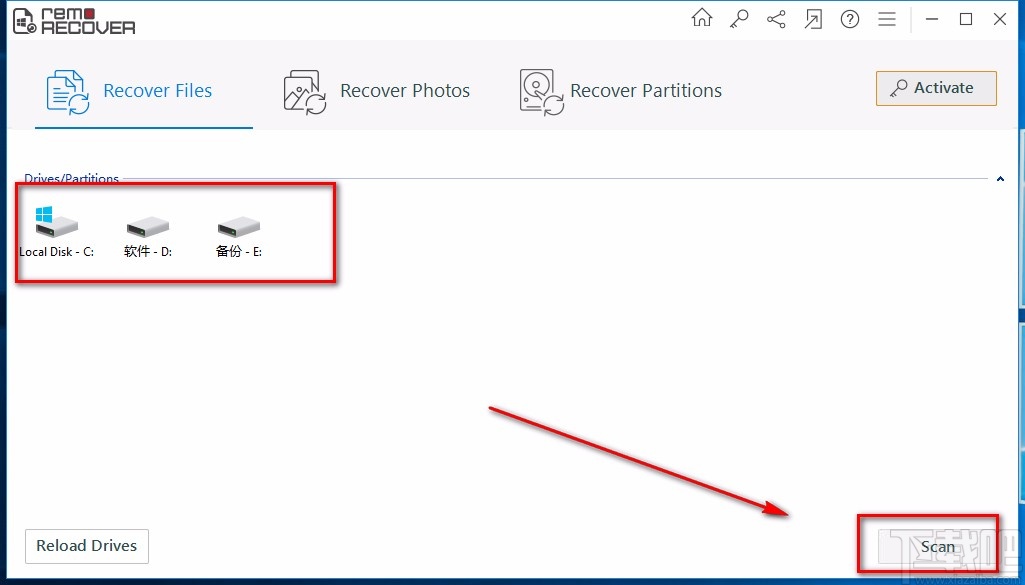
2.扫描结束后,我们在界面上可以看到扫描结果,这时候可以在界面上方选择文件类型来查找误删文件;也可以在界面左侧通过文件的保存路径查找误删文件;还能在界面右上方的搜索框中输入文件的名称以及类型来查找文件。
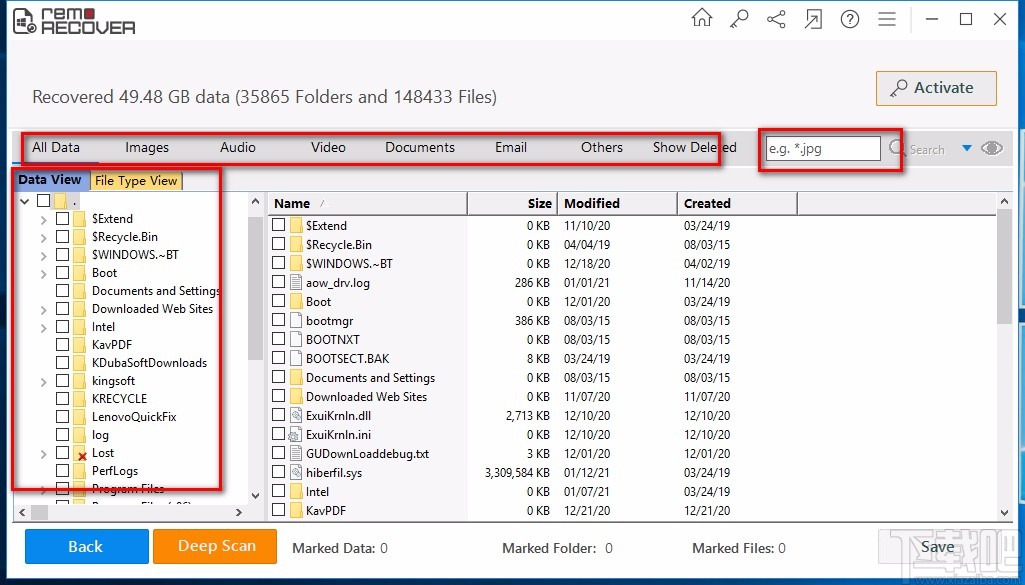
3.小编通过文件类型的方式查找文件,在界面上方选择文件类型,比如小编选择“Images”选项,并在界面左侧选择文件的保存文件夹。
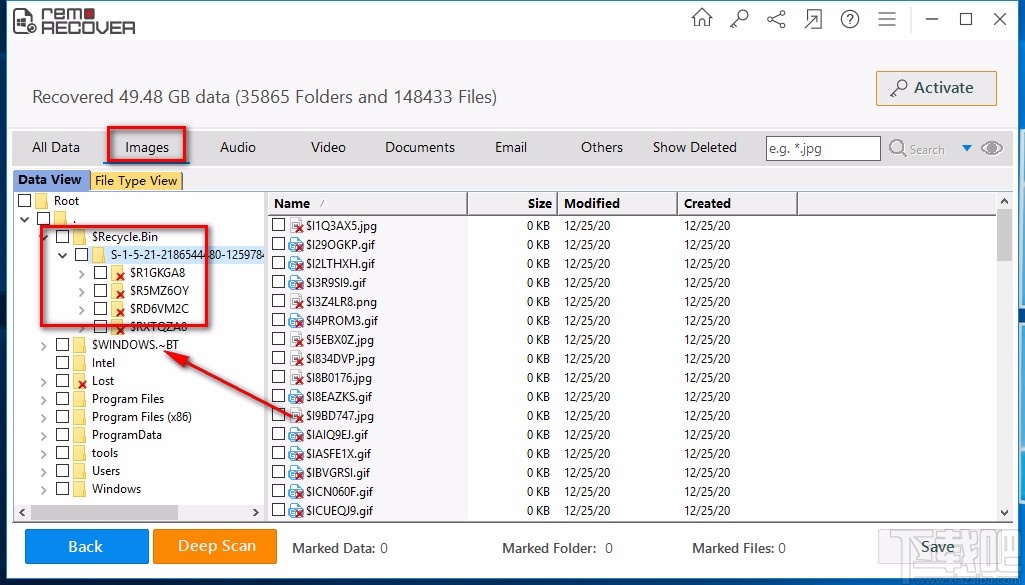
4.接着在界面上就可以看到对应文件夹中的所有文件,我们找到需要恢复的文件并点击,其前面的小方框中会打勾;这时候再点击界面右下角的“Save”按钮即可。
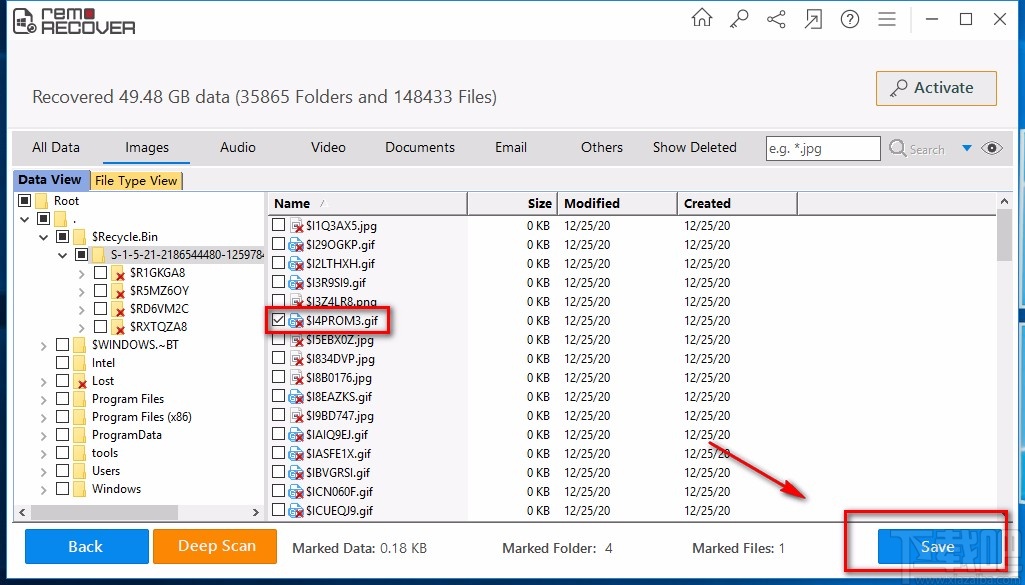
5.然后界面上就会出现一个窗口,我们直接点击窗口中的“Yes”按钮,就可以进入到文件保存路径选择页面。
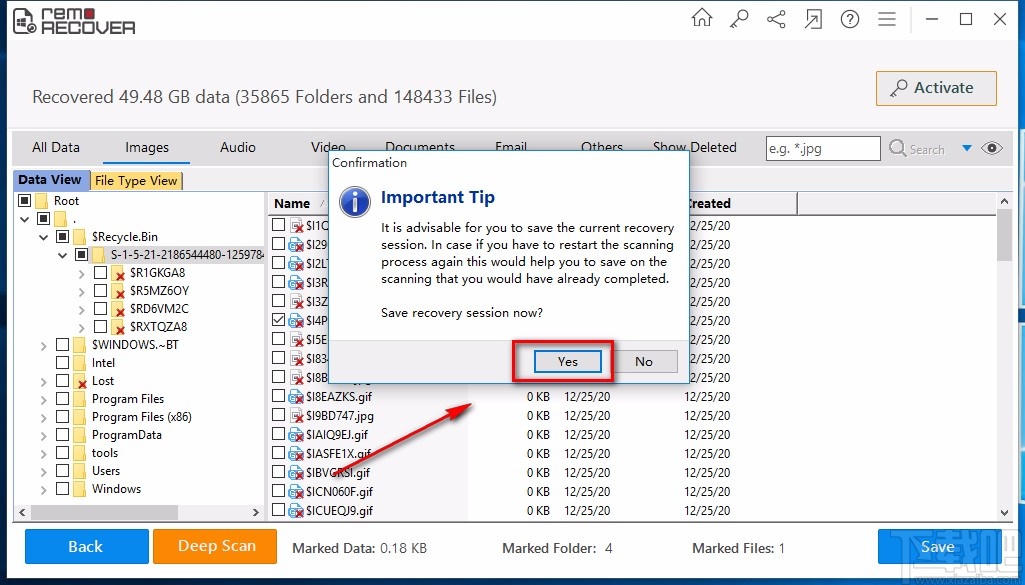
6.接下来在文件保存路径选择页面中,我们选中文件的保存位置后,再点击页面右下角的“保存”按钮就可以了。
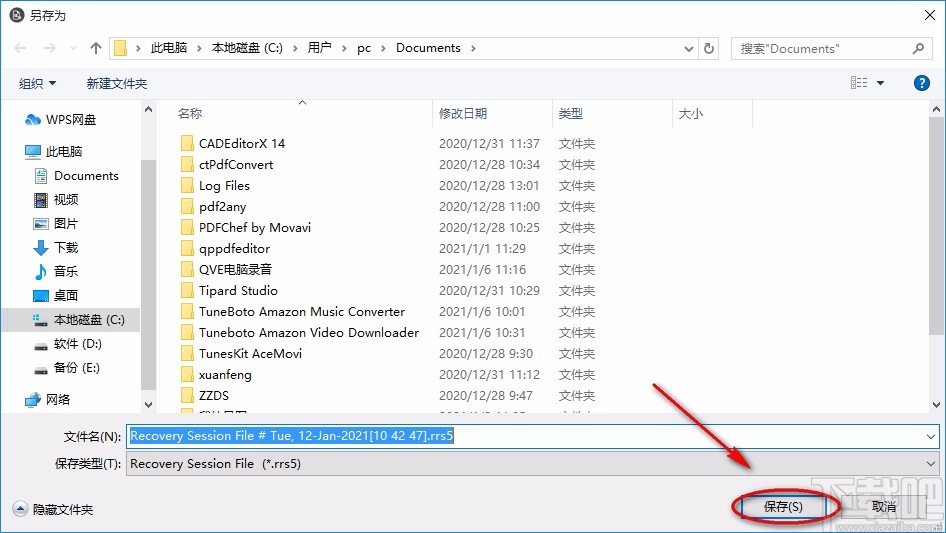
7.完成以上所有步骤后,我们就成功恢复误删文件了,这时候界面上会出现一个成功恢复的提示窗口,点击窗口中的“确定”按钮就可以完成全部的操作步骤。
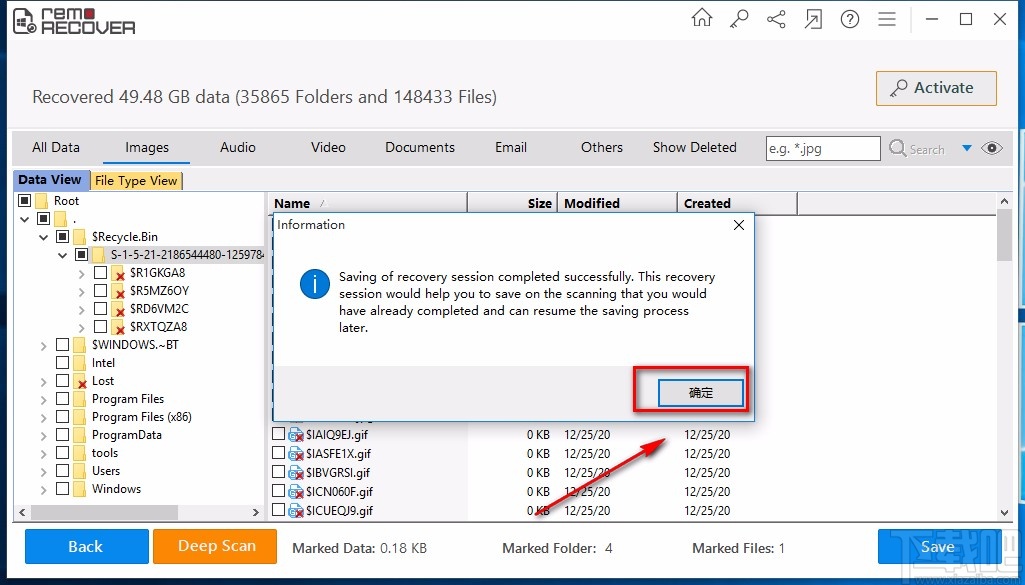
以上就是小编给大家整理的Remo Recover Windows恢复误删文件的具体操作方法,方法简单易懂,有需要的朋友可以看一看,希望这篇教程对大家有所帮助。
相关文章:

 网公网安备
网公网安备